
Този софтуер ще поддържа драйверите ви работещи, като по този начин ви предпазва от често срещани компютърни грешки и отказ на хардуер. Проверете всичките си драйвери сега в 3 лесни стъпки:
- Изтеглете DriverFix (проверен файл за изтегляне).
- Щракнете Започни сканиране за да намерите всички проблемни драйвери.
- Щракнете Актуализиране на драйвери за да получите нови версии и да избегнете неизправности в системата.
- DriverFix е изтеглен от 0 читатели този месец.
Голям брой потребители са се сблъсквали с За съжаление в момента не можем да стигнем до вашия акаунт Excel грешка. Тази грешка изглежда се случва в почти всички приложения на Office 365 и може да причини много стрес.
Това, разбира се, може да причини усложнения на работното ви място, да ви попречи да завършите този проект за училище и т.н.
Поради факта, че разбираме колко е важно за вас да имате достъп до данните си в Excel, когато имате нужда от тях, в тази статия ще ви покажем как да разрешите този проблем.
Как мога да поправя Съжаляваме, че в момента не можем да стигнем до вашия акаунт грешка в Excel?
1. Излезте и влезте отново
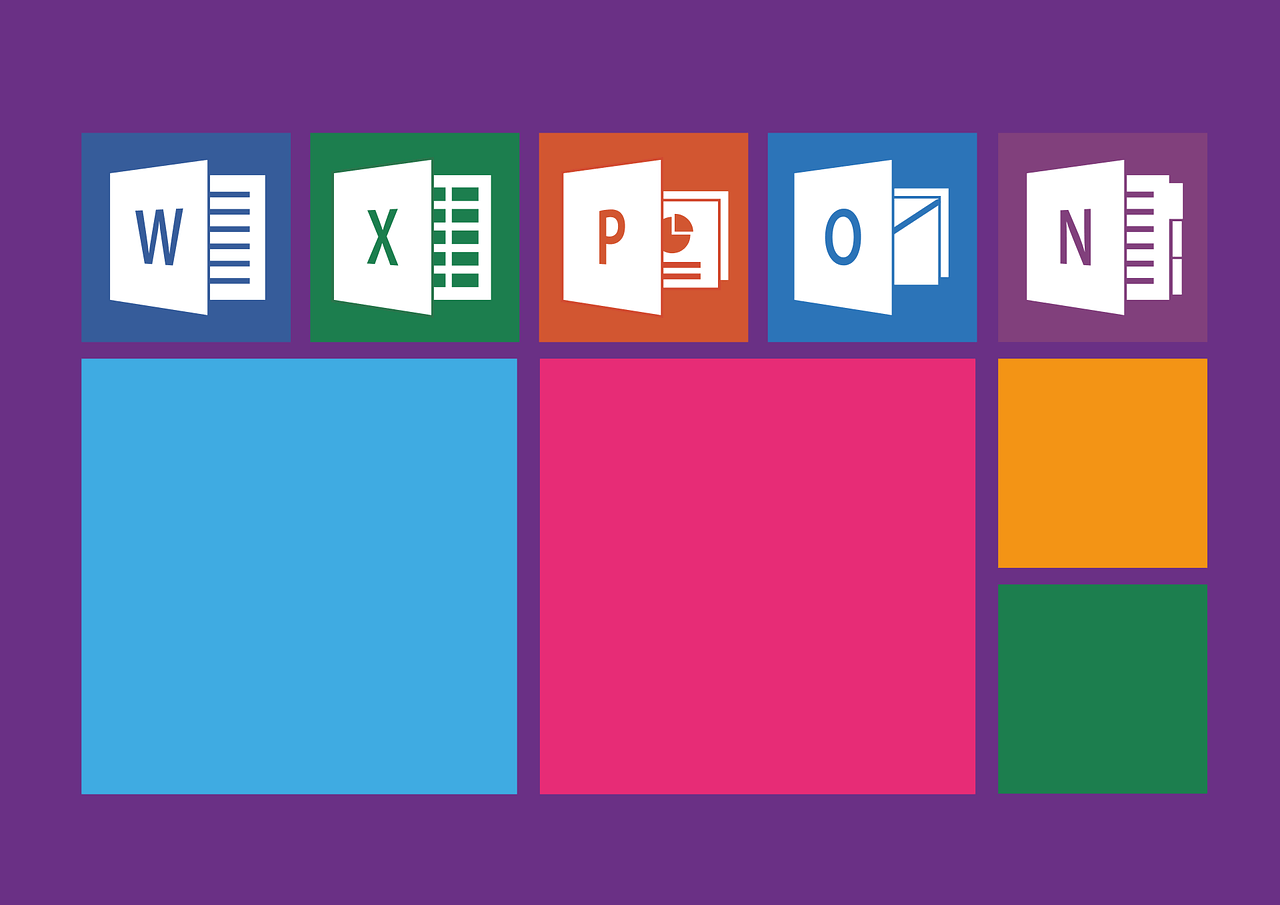
- Въпреки че това може да изглежда глупаво, някои потребители съобщават, че това им е помогнало. Тъй като е много лесна стъпка за опитване, препоръчително е да видите как вашият компютър реагира на това.
- Това решение работи, защото изпраща пакет информация до сървърите на Microsoft, като по този начин освежава прехвърлянето на данни между сървърите.
- За да следвате този метод, можете просто да отворите Microsoft Excel, да излезете от акаунта си в Office 365 и след това да влезете както обикновено. В случай, че този метод не ви помогне, моля, опитайте следващия метод.
Трябва да конвертирате Excel в JSON файл? Направете това бързо с един от тези инструменти!
2. Изпълнете командите DISM и SFC в PowerShell
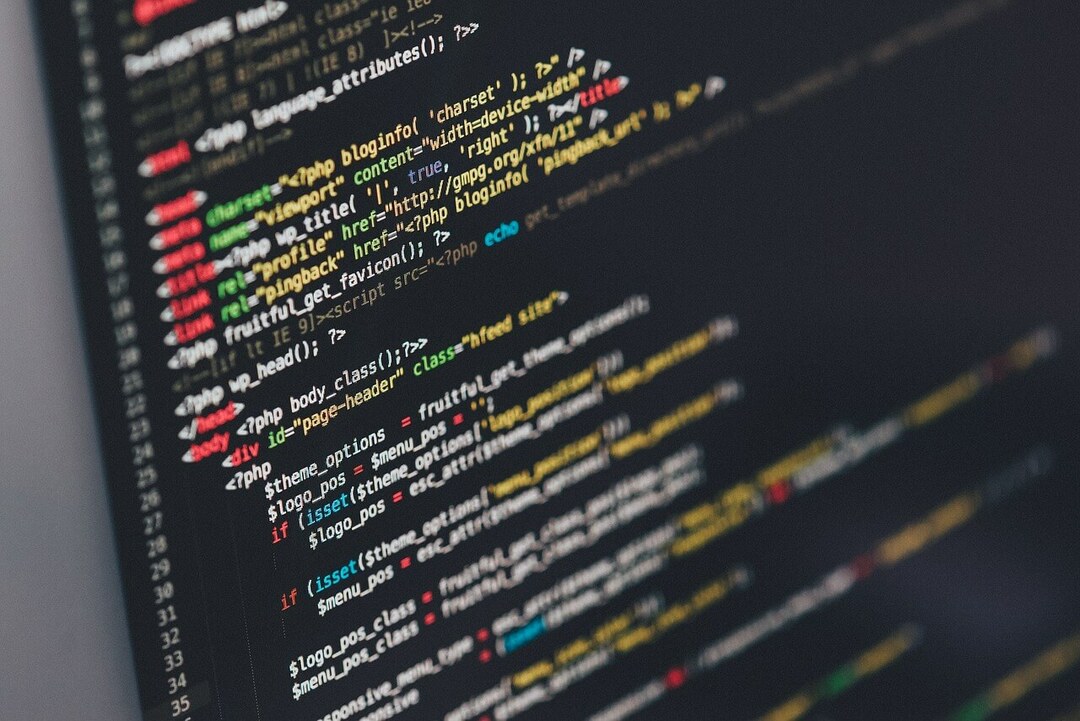
За команда DISM:
- Натиснете Win + X клавиши на клавиатурата -> изберете PowerShell (администратор).
- В прозореца на PowerShell:
DISM.exe / Online / Cleanup-image / Restorehealth - Натиснете Въведете и изчакайте процесът да завърши (процесът може да отнеме няколко минути, за да започне и около 30 минути, за да завърши).
- След като този процес приключи, моля, изпълнете и следващата команда.
За SFC команда:
- Натиснете Win + X бутони -> изберете PowerShell (администратор) от списъка.
- Въведете тази команда в PowerShell -> sfc/ scannow -> Натиснете Въведете.
- Изчакайте процесът да завърши -> тип Изход -> натиснете Въведете.
3. Проверете защитната стена на Windows и антивирусния софтуер

- Ако използвате антивирусна програма Avast, опитайте да я спрете или временно да затворите антивирусната защита (без значение дали е Avast или друга програма) и след това опитайте да влезете в акаунта си в Microsoft Excel.
- Този метод трябва да реши проблема ви. В случай, че можете да влезете в Excel нормално след тази стъпка, можете да избирате между две опции:
- напълно деинсталирайте антивируса Avast и го сменете с друг антивирус.
- актуализирайте вашия антивирус Avast до най-новата версия (разработчиците в Avast са работили по отстраняване на този проблем).
В днешното ръководство разгледахме най-добрия начин за справяне с проблема при опит за влизане във вашия акаунт в Microsoft Excel под Windows 10.
Моля, уведомете ни, ако това ръководство ви е помогнало, като коментирате по-долу.


